Como desativar a câmera da tela de bloqueio do iPhone no iOS 17
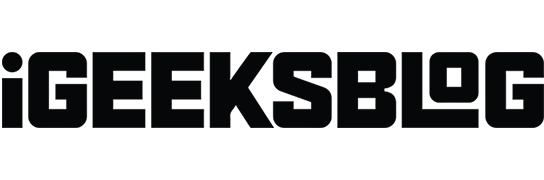
Deslizar para a esquerda na tela de bloqueio do seu iPhone abre a câmera. Esse recurso de acesso rápido geralmente é útil, mas também pode ser irritante ou indesejado. Por exemplo, como o aplicativo Câmera abre sem a necessidade de desbloquear o telefone, qualquer pessoa pode acessá-lo e tirar fotos não autorizadas. Então você pode querer desativar a câmera da tela de bloqueio do iPhone, siga estas etapas úteis.
- Como remover o acesso à câmera da tela de bloqueio do iPhone
- Desative o Control Center, Siri, Notification Center na tela de bloqueio do iPhone
Como remover o acesso à câmera da tela de bloqueio do iPhone
- Vá para Configurações → Tempo de tela.
- Se for a primeira vez que usa o Screen Time, você verá um resumo do recurso. Agora, toque em Continuar . Será perguntado se o iPhone pertence a você ou a seus filhos. Selecione a opção apropriada.
- Role para baixo, selecione Restrições de conteúdo e privacidade e ative- o .
- Agora, na mesma tela, toque em Aplicativos permitidos .
- Desative Câmera .
É isso. Agora, quando você bloqueia a tela e desliza para a esquerda, o aplicativo da câmera não abre mais.
No entanto, quando você usa o Screen Time para desativar o acesso à câmera na tela de bloqueio do iPhone, o aplicativo da câmera também é removido da tela inicial. Portanto, você não poderá mais usar o aplicativo. Mas não se preocupe, existem muitos outros aplicativos de câmera excelentes que você pode experimentar.
Claro, se você deseja restaurar o acesso à câmera padrão, basta seguir as etapas acima e ativar o aplicativo em Aplicativos permitidos.
Se o seu iPhone estiver executando o iOS 11 ou anterior, você pode impedir o acesso à câmera na tela de bloqueio do seu iPhone ativando Restrições .
Depois de configurar as restrições, siga as etapas abaixo:
- Abra as configurações do seu iPhone
- Toque em Geral → Restrições.
- Digite sua senha de restrições que você configurou ao ativar as restrições.
- Desative a opção Câmera .
É isso! A partir de agora, a Câmera não estará acessível na tela de bloqueio e também desaparecerá do seu iPhone. Você pode recuperá-lo a qualquer momento, repetindo as etapas acima e ativando a opção Câmera.
Desative o Control Center, Siri, Notification Center na tela de bloqueio do iPhone
O iOS permite que você desative outras opções da tela de bloqueio, como Central de Controle, Visualização Hoje, Siri, Central de Notificações, etc.
- Abra o aplicativo Configurações e toque em Face ID e senha (ou Touch ID e senha em dispositivos mais antigos).
- Digite sua senha .
- Role para baixo e selecione Permitir acesso quando bloqueado.
- Aqui, você pode desativar os recursos que deseja remover da tela de bloqueio do seu iPhone
.
É fácil ativar os recursos posteriormente, se você quiser que eles voltem. Além disso, remover essas opções da tela de bloqueio não as desativará na tela inicial. Portanto, eles permanecem acessíveis normalmente quando você desbloqueia o telefone.
Resumindo !
Você prefere acessar a câmera na tela de bloqueio para capturar fotos rapidamente? Ou você irá removê-lo para evitar uso não autorizado ou acidental? Compartilhe suas idéias nos comentários abaixo.
Você também pode consultar estas postagens:



Deixe um comentário